图文细说win10系统手机通过使用承载网络共享上网的方法
你是否遇到过关于对win10系统手机通过使用承载网络共享上网设置的方法,在使用win10系统的过程中经常不知道如何去对win10系统手机通过使用承载网络共享上网进行设置,有什么好的办法去设置win10系统手机通过使用承载网络共享上网呢?在这里小编教你只需要 1. 开始--所有程序--附件--命令提示符点击右键选择以管理员身份运行 2. 设置ssid和密码 在命令行窗口输入netsh wlan set hostednetwork mode=allow ssid=您想建立的网络名字(英文格式) key=您想设置的密码(至少8位)回车就搞定了。下面小编就给小伙伴们分享一下对win10系统手机通过使用承载网络共享上网进行设置的详细步骤:
提示:文章中有下划线的内容是当操作中出现问题时候需要进行的设置,如果操作顺利请跳过执行下一步。
1. 开始--所有程序--附件--命令提示符点击右键选择以管理员身份运行
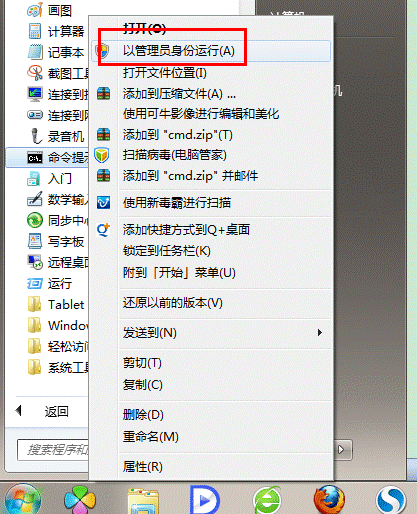
2. 设置ssid和密码
在命令行窗口输入netsh wlan set hostednetwork mode=allow ssid=您想建立的网络名字(英文格式) key=您想设置的密码(至少8位)回车
比如 netsh wlan set hostednetwork mode=allow ssid=alan key=12345678
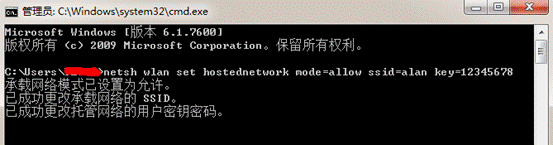
3. 开启承载网络
输入netsh wlan start hostednetwork
正常会看到已启动承载网络的提示

*有时候您也许会看到“无法启动承载网络。组或资源的状态不是执行请求操作的正确状态。”

看到这个报错不要着急,请进入网络和共享中心观察是否把虚拟无线网络连接禁用了;
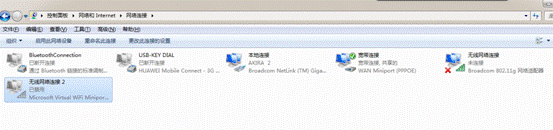
把无线网络连接2启用后就再输入netsh wlan start hostednetwork将会成功。
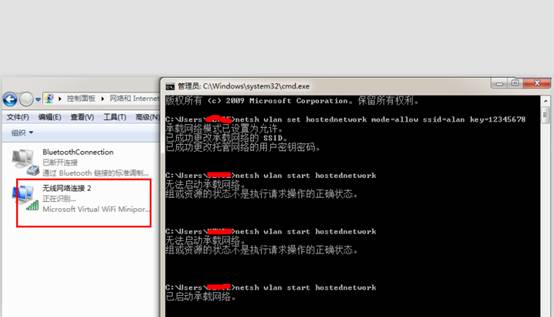
如果您的网络和共享中心中看不到microsoft virtual wifi miniport(虚拟无线网卡)请检查设备管理器中是否可以看到这个设备
这是正常的状态的截图
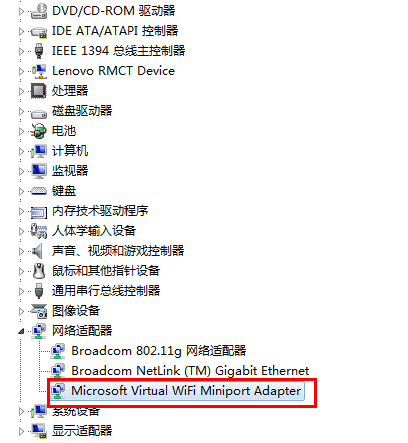
这是没有虚拟无线网卡的状态
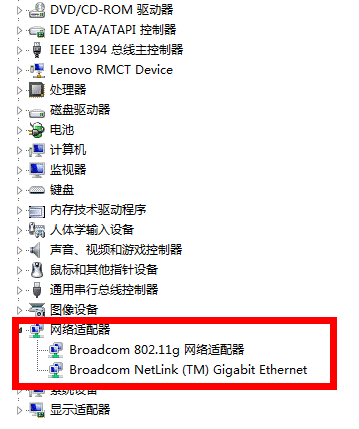
如果您的设备管理器中无法看到microsoft virtual wifi miniport(虚拟无线网卡)请您重新安装无线网卡驱动。
如果安装驱动后依然看不到microsoft virtual wifi miniport请重新打开命令行提示符输入netsh wlan show drivers验证无线网卡是否支持这个功能
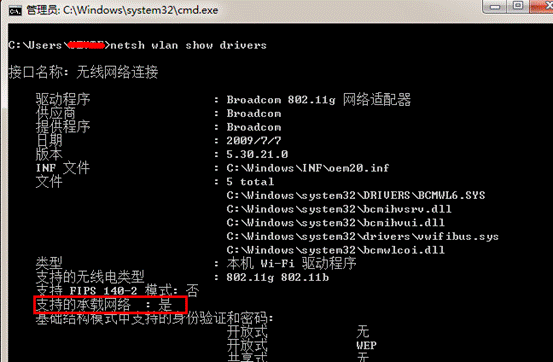
4. 接下来点击任务栏右下角网络连接图标确认是否可以看到刚才创建的无线连接
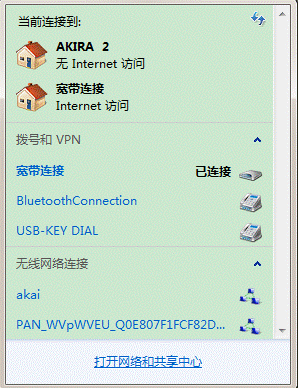
*如果出现上图一样找不到之前创建的名为alan的连接,请重新打开cmd命令行窗口重新输入netsh wlan start hostednetwork即可再次看到那个连接。
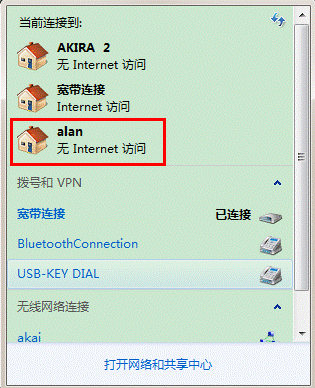
5. 在宽带连接上点击右键--属性 开启共享,注意选择虚拟的无线网络连接即下图中的无线网络连接2
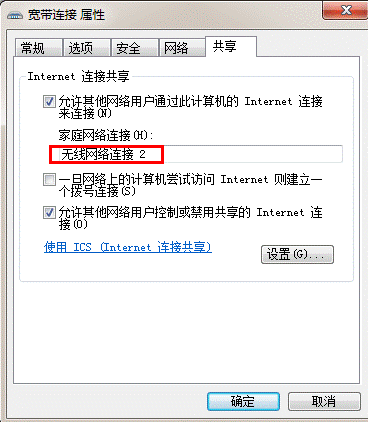
共享成功后网络连接的状态
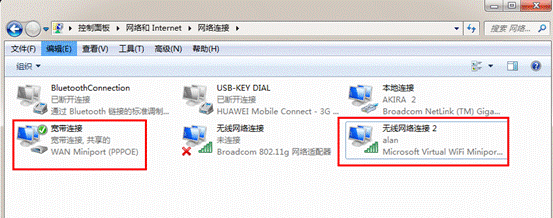
6. 共享成功后手机连接信号的状态
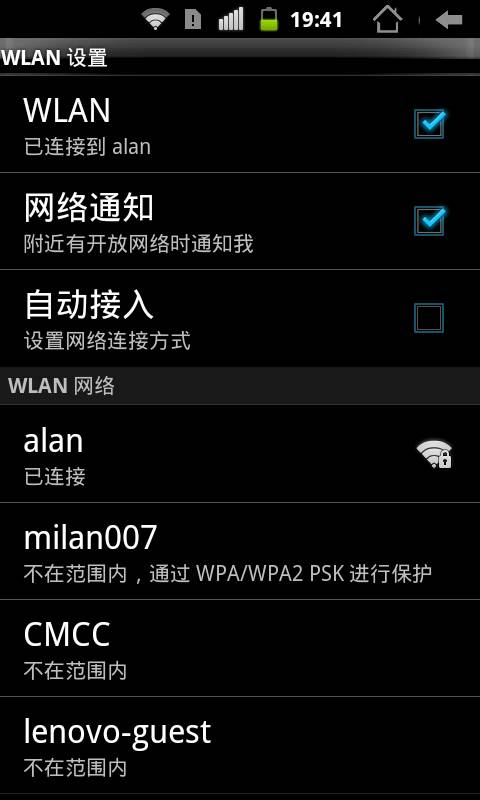
手机打开网页的截图
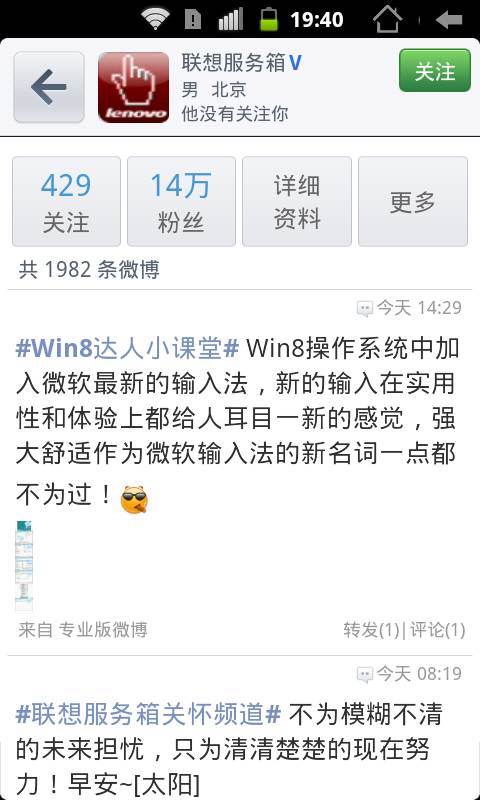
如果手机连接网络后无法打开网页请在手机中手动指定ip如图
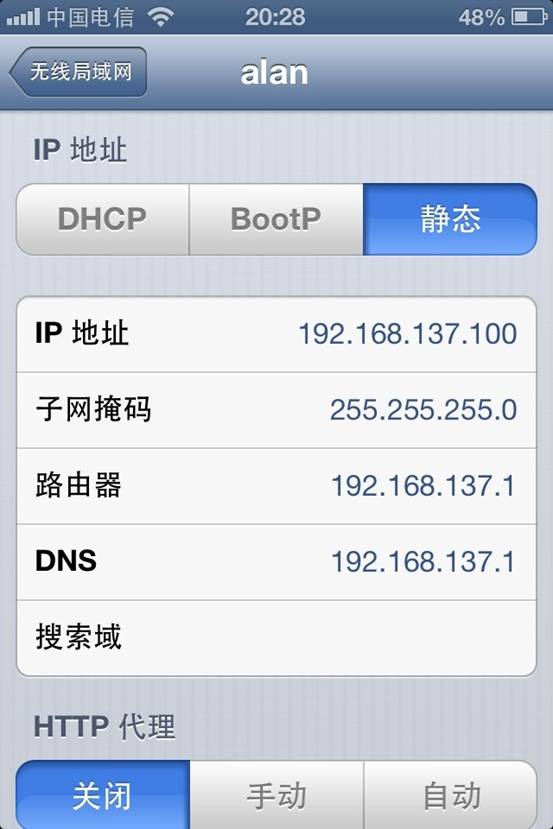
- 栏目专题推荐
- 系统下载推荐
- 1雨林木风Win7 32位 好用装机版 2021.09
- 2雨林木风Windows7 安全装机版64位 2020.10
- 3系统之家Ghost Win10 32位 办公装机版 2021.04
- 4黑鲨系统 ghost win8 64位官方专业版v2019.09
- 5黑鲨系统 ghost win10 64位专业增强版v2019.09
- 6系统之家Ghost Win11 64位 家庭纯净版 2021.09
- 7系统之家Win7 精英装机版 2021.09(64位)
- 8黑鲨系统 Windows8.1 64位 老机装机版 v2020.04
- 9黑鲨系统 ghost win10 32位最新专业版v2019.09
- 10番茄花园Windows xp 纯净装机版 2021.02
- 系统教程推荐
- 1技术员研习win10系统查看电脑是多少位系统的问题
- 2手把手恢复win7系统安装photoshop软件的方案?
- 3详解win7系统提示“内置管理员无法激活此应用”原因和的问题?
- 4相关win10系统中如何建立区域网的全面解答
- 5解决win7迅雷出现崩溃_win7迅雷出现崩溃的教程?
- 6xp系统智能创建还原点节约硬盘空间的还原方案
- 7xp系统打开腾讯游戏tgp页面发生白屏的具体教程
- 8笔者详解win10系统按Ctrl+A全选快捷键没有反应的技巧
- 9还原win10文件夹选项的步骤|win10文件夹选项不见了如何解决
- 10大神为你windows7开机总会卡在“windows启动管理器”界面的办法?

